什麼是惡意軟體 HackTool:Win32/Keygen?如何去除?

您是否掃描過您的設備並發現它感染了 HackTool:Win32/Keygen?在您使用破解或金鑰產生器啟動進階軟體後,Windows Defender 可能會自動警告您有關此惡意軟體的存在。
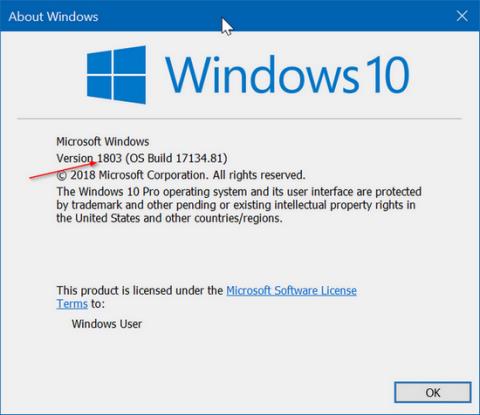
目前的資料傳輸方式更加豐富多樣,可供用戶選擇。在 Windows 10 電腦上,我們可以使用附近共享功能,透過藍牙或 WiFi 連線快速將任何資料傳輸到您附近的電腦。
要在Windows 10上啟動Near Share,我們可以透過「設定」或「操作中心」將其開啟。然而,該功能並不總是穩定工作,可能會報告錯誤並且無法進行資料傳輸。如果使用者在 Windows 10 上使用近共享功能時遇到問題,可以依照下列修復方法進行操作。
修復 Windows 10 上的近共享錯誤的說明
近共享功能僅適用於 Windows 10 版本 1803 及更高版本。所以低版本不會有這個功能。
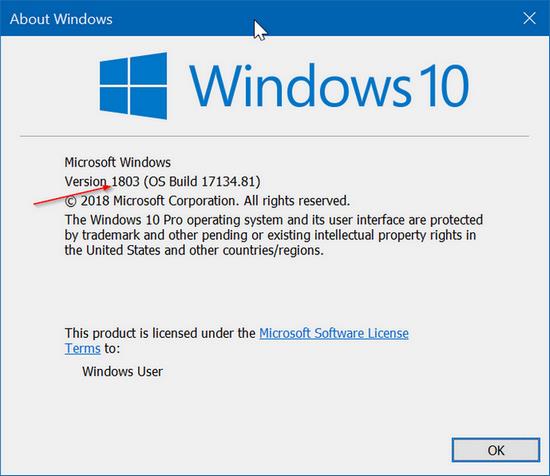
1.檢查藍牙4.0或更高版本
若要在 Windows 10 上使用此近共用功能,電腦必須安裝藍牙 4.0 或更高版本。
步驟1:
按一下螢幕介面上的「開始」圖標,然後選擇「裝置管理員」。
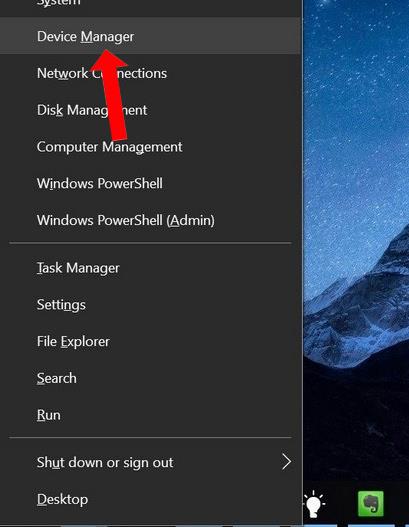
第2步:
在下一個介面中,找到藍牙部分,右鍵點選系統的藍牙適配器,然後選擇屬性。
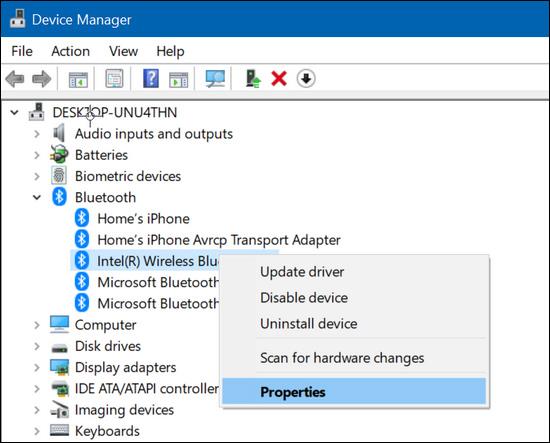
步驟3:
切換到“高級”選項卡並查看“韌體”部分以檢查藍牙版本。根據下面的列表,使用者可以知道電腦上的藍牙是什麼版本。
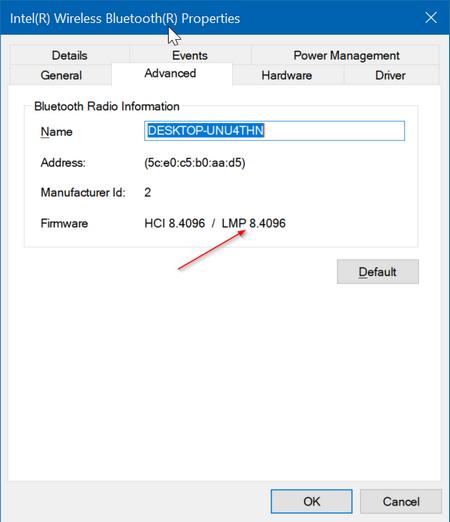
2.檢查2個設備所在的位置
就近共享功能僅適用於距離很近的設備,因此請確保兩個設備彼此靠近並且不要距離太遠。
3.勾選啟用Near Share功能
要在 Windows 10 上啟用近共享功能,我們將存取 Windows 設定上的系統部分並選擇共享體驗。接下來,啟用附近共享功能以供使用。
此外,如果使用者想要與其他電腦使用者共用文件,請開啟「我可以共用或接收來自以下位置的內容」部分上的「附近的每個人」選項。
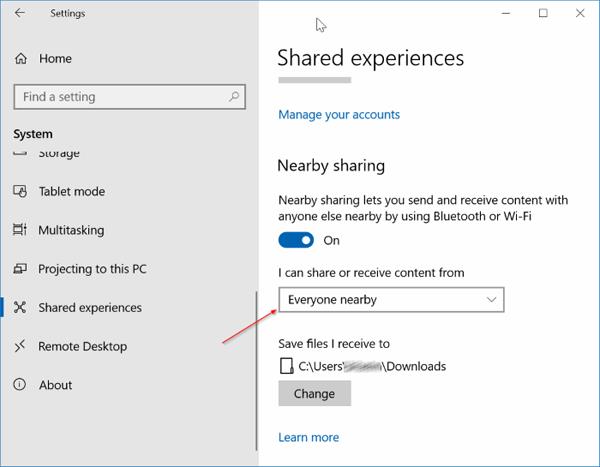
因此,要在 Windows 10 上使用近共享功能,電腦必須安裝 1803 或更高版本,然後檢查裝置上的藍牙是否安裝了 4.0 或更高版本。如果近端共享出現問題,請嘗試將其關閉,然後重新啟用它以傳輸資料。
看更多:
祝您成功!
您是否掃描過您的設備並發現它感染了 HackTool:Win32/Keygen?在您使用破解或金鑰產生器啟動進階軟體後,Windows Defender 可能會自動警告您有關此惡意軟體的存在。
探索如何在Windows 10上建立和管理還原點,這是一項有效的系統保護功能,可以讓您快速還原系統至先前狀態。
您可以使用以下 15 種方法輕鬆在 Windows 10 中開啟<strong>裝置管理員</strong>,包括使用命令、捷徑和搜尋。
很多人不知道如何快速顯示桌面,只好將各個視窗一一最小化。這種方法對於用戶來說非常耗時且令人沮喪。因此,本文將向您介紹Windows中快速顯示桌面的十種超快速方法。
Windows Repair 是一款有效的 Windows 錯誤修復工具,幫助使用者修復與 Internet Explorer、Windows Update 和其他重要程式相關的錯誤。
您可以使用檔案總管選項來變更檔案和資料夾的工作方式並控制顯示。掌握如何在 Windows 10 中開啟資料夾選項的多種方法。
刪除不使用的使用者帳戶可以顯著釋放記憶體空間,並讓您的電腦運行得更流暢。了解如何刪除 Windows 10 使用者帳戶的最佳方法。
使用 bootsect 命令能夠輕鬆修復磁碟區引導程式碼錯誤,確保系統正常啟動,避免 hal.dll 錯誤及其他啟動問題。
存檔應用程式是一項功能,可以自動卸載您很少使用的應用程序,同時保留其關聯的檔案和設定。了解如何有效利用 Windows 11 中的存檔應用程式功能。
要啟用虛擬化,您必須先進入 BIOS 並從 BIOS 設定中啟用虛擬化,這將顯著提升在 BlueStacks 5 上的效能和遊戲體驗。








